Создайте группу WhatsApp и импортируйте контакты
Если вы регулярно пользуетесь WhatsApp и хотите оставаться на связи со всеми в ваших контактах, важно знать, как создать группу. Группа WhatsApp имеет следующие особенности:
- В группу можно добавить до 256 участников. WhatsApp может ограничивать вас в членах вашей группы, в отличие от Telegram, который не ограничен, но 256 — довольно значительная сумма.
- Любой, кто использует WhatsApp, может присоединиться к группе, даже если его нет в вашем списке контактов. Однако те, кого нет в вашем списке контактов, должны будут присоединиться, используя ссылку для приглашения, которой вы можете поделиться с ними.
Чтобы создать группу в WhatsApp, выполните следующие действия.
Шаг первый
Вам необходимо установить WhatsApp на свой мобильный телефон, прежде чем вы сможете пользоваться его услугами.
- Если у вас еще не установлен WhatsApp, посетите Google Play магазин на своем мобильном устройстве и выполните поиск WhatsApp. Загрузить и установить.
- После установки WhatsApp попросит вас подтвердить свой номер телефона.
- После проверки номера телефона, если у вас уже есть учетная запись, зарегистрированная с этим номером телефона, учетная запись будет активирована на вашем мобильном устройстве. Если учетная запись с этим номером телефона еще не зарегистрирована, WhatsApp зарегистрирует вас как нового пользователя.
- На мобильном телефоне нажмите значок WhatsApp, чтобы запустить приложение. Откроется главная страница, на которой показаны ваши недавние чаты.
Шаг второй
Вверху страницы есть лента с вкладками: Чаты, Положение дел, а также Звонки.
- Над вкладками в правом верхнем углу страницы есть три вертикальные точки.
- Нажмите на точки, чтобы открыть всплывающее окно.
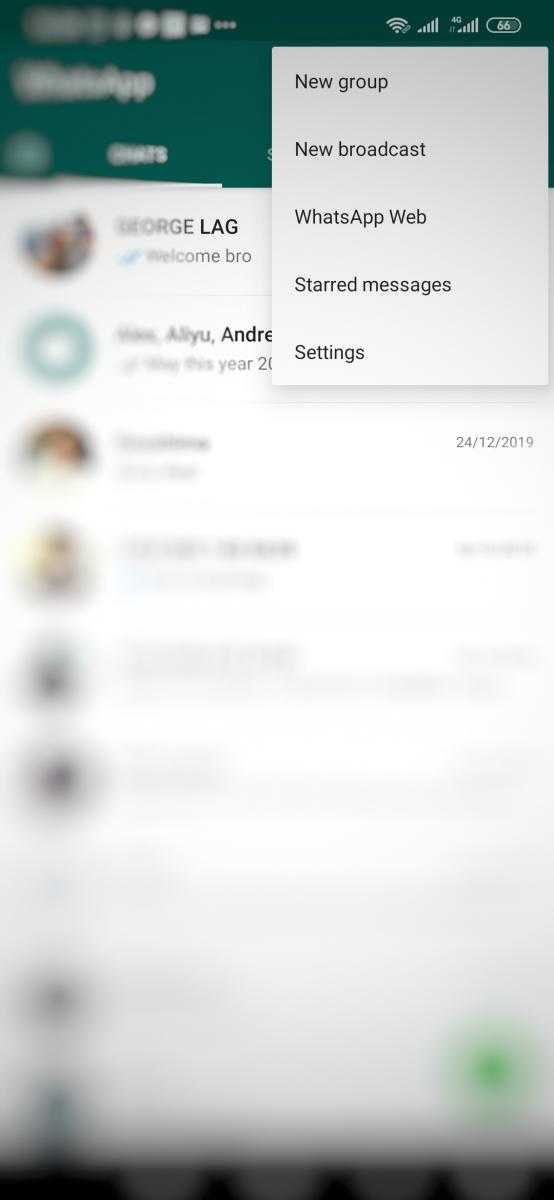
Шаг третий
Как только появится всплывающее окно:
- Нажмите на Новая группа. На странице «Новая группа» отобразятся ваши телефонные контакты, зарегистрированные в WhatsApp.
- Вверху страницы найдите Добавить участников. Добавьте желаемых участников в группу.
Шаг четвертый
- Чтобы добавить участника, коснитесь контакта.
- Вы увидите, что добавленный контакт имеет значок «Икс»Прикреплен к нему. Если вы передумали и хотите удалить контакт, по которому уже щелкнули, вы можете снова нажать отмеченный контакт или нажать на значок «Икс. » Контакт будет удален из вашего выбора.
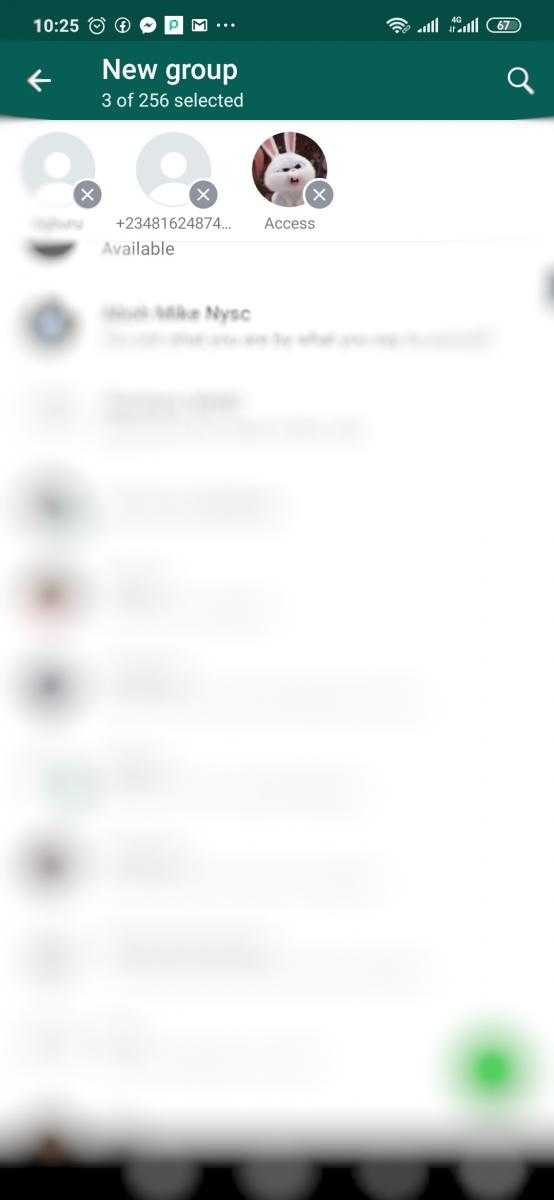
Шаг шестой
Следующая страница загрузится с просьбой указать тему группы и необязательный значок группы.
- В отведенном месте введите название группы.
- Чтобы добавить значок, нажмите значок камеры рядом с местом, где вы ввели имя группы. Откроется ваша галерея. Из галереи вы можете выбрать изображение по вашему выбору.
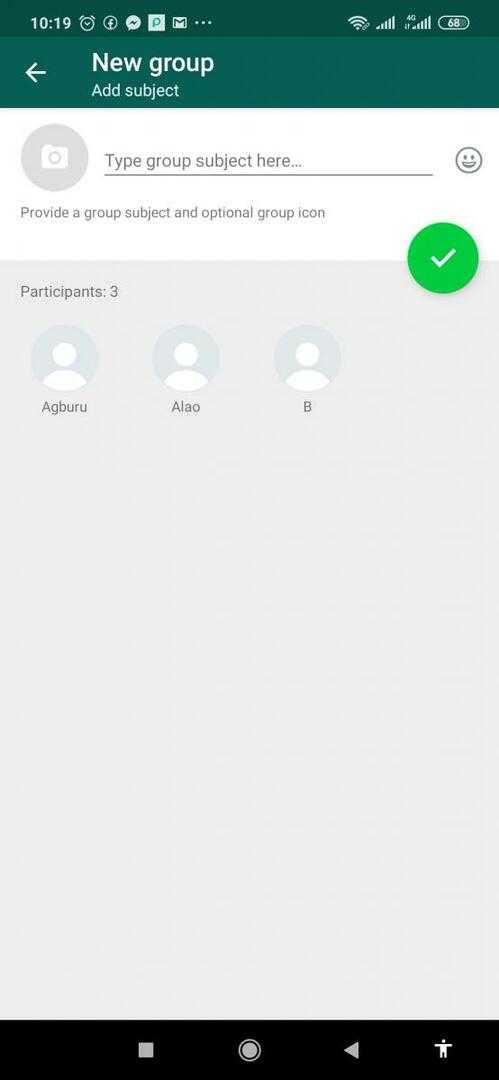
Шаг седьмой
- Нажмите на зеленый круглый значок с отметкой внутри.
- Вы создали группу, и она откроется с сообщением о том, что вы создали группу.
Что такое сообщества WhatsApp
Если группы используются для объединения группы людей по родству, например по работе, дружбе, семье или общему занятию, сообщества WhatsApp используются для объединения групп. Речь идет об организации групп, у которых есть что-то общее, чтобы вы могли управлять ими, а не сражаться с несколькими группами в бесконечном общем списке.
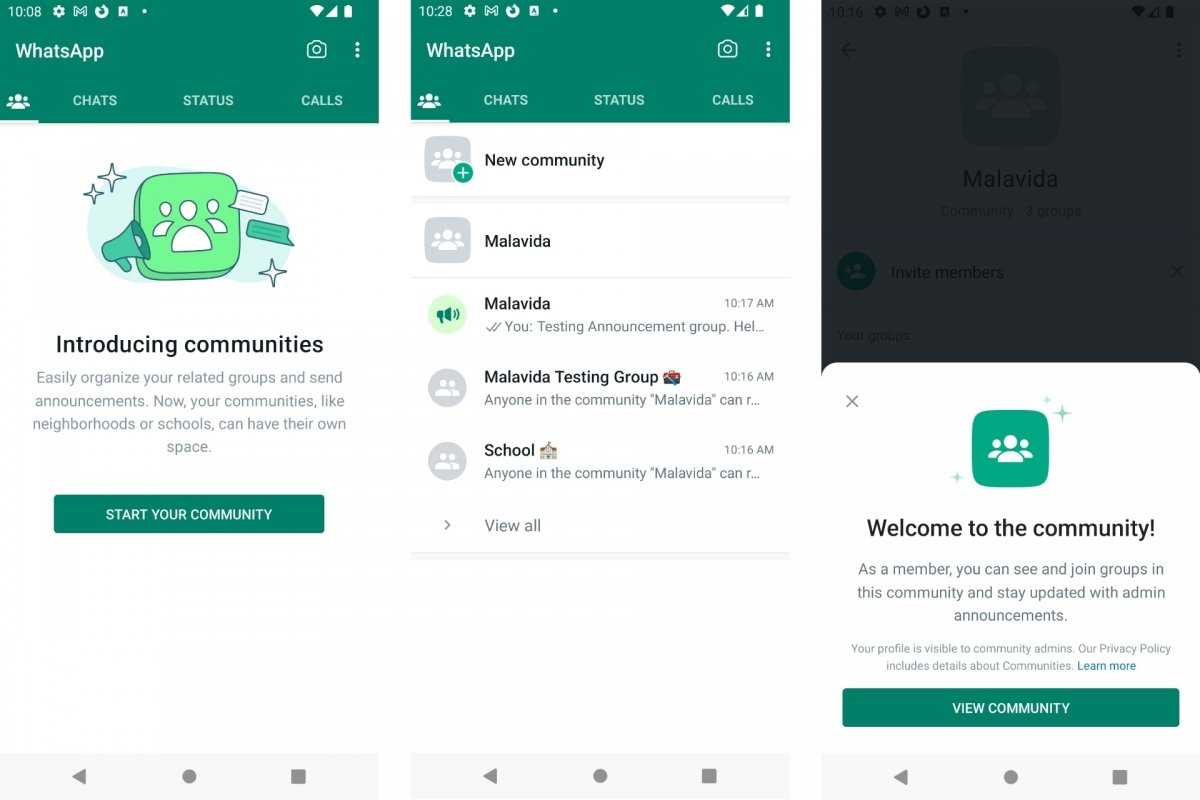 Добро пожаловать в сообщества WhatsApp
Добро пожаловать в сообщества WhatsApp
По словам WhatsApp, «теперь можно объединить несколько групп, таких как районные сообщества, школьные родители и рабочие, в общую для организации групповых бесед». Это не гарантирует, что родительские группы перестанут заполняться надоедливыми сообщениями, но поможет вам навести порядок в группах, в которых вы состоите как родитель, учитель, воспитатель или организатор.
И чтобы облегчить вам задачу, при создании нового сообщества WhatsApp вы можете решить, будете ли вы создавать новые группы или добавлять некоторые из групп, в которых вы уже состоите. Таким образом, в рамках одного и того же Сообщества вы сразу увидите определенные группы, а не перепутаете их все.
Различия между сообществом и группой WhatsApp
Группа WhatsApp — это место, где вы можете добавить друзей, родственников или коллег, чтобы общаться с ними в одном месте. Таким образом, сообщения или файлы, отправленные некоторыми, будут получены остальной частью группы.
Сообщество — это расширение возможностей групп. Другими словами, в сообществе есть группы. Таким образом, вы можете управлять связанными группами из одного и того же сообщества WhatsApp. Кроме того, сообщество имеет ряд дополнительных преимуществ:
- Сообщество создает общую группу для всех групп, из которой можно отправлять сообщения всем участникам. Таким образом, вам не придется отправлять одно и то же сообщение каждой группе отдельно.
- Члены каждой группы могут просматривать и применять к другим группам.
- Вы можете приглашать новых участников в сообщество, а не в каждую группу отдельно.
До сих пор можно было создавать группы до 1024 человек. Это головная боль на организационном уровне. Поскольку только половина участников отправляет сообщения, хаос гарантирован. Но с помощью сообществ WhatsApp вы можете объединять небольшие группы. Мегагруппу делать не надо. И отправлять информативные сообщения всем группам из одной группы. Их может отправлять только администратор сообщества.
Создание групп в Ватсап на Андроид – пошагово
Организовать групповое общение несложно. Предлагаем вам пошаговую инструкцию, как создать группу в Ватсапе пошагово на телефоне или планшете, работающем под управлением Android:
- Запустите мессенджер и посетите вкладку «Чаты» на верхней панели.
- Нажмите на значок вызова меню в правом верхнем углу.
- В появившемся списке выберите пункт «Новая группа».
- Далее, отметьте всех участников, которых вы хотите добавить. Выбрать нужно, как минимум, одного человека.
- Нажмите на белую стрелочку в зеленом круге.
- Введите название беседы.
- По желанию загрузите аватарку и включите режим «Исчезающие сообщения», при использовании которого все отправленные сообщения через некоторое время будут автоматически стираться.
- Нажмите на «галочку» для подтверждения.
Теперь группа готова к дальнейшей настройке и использованию.
Настройки
Отправлять и получать сообщения в групповой беседе, добавлять медиафайлы, документы, звонить можно без использования дополнительных настроек. Но они могут понадобиться для более комфортного общения.
Глобальные
Получить доступ к глобальным настройкам может только владелец или администратор группы. Для этого:
- Перейдите к нужному чату в WhatsApp.
- Нажмите на его название в верхней части экрана.
- На открывшейся странице отыщите пункт «Настройки группы» и нажмите на него.
Здесь доступно три опции:
- Изменять данные группы – можно указать, кому разрешено менять тему, аватар, описание (администраторам или всем участникам).
- Отправлять сообщения – ограничения на отправку сообщений, которое по умолчанию отключено.
- Изменить админов группы – добавление или исключение администраторов.
Изменение аватара и других данных беседы может быть доступно только администраторам или всем пользователям, в зависимости от этих настроек.
Для смены аватарки:
- Снова нажмите на название группы, чтобы попасть на страницу подробной информации.
- Затем нажмите на текущую аватарку в круглой рамке, расположенную в верхней части экрана.
- А потом – на иконку карандаша в правом верхнем углу.
Появится меню выбора из нескольких вариантов:
- Камера – используется, чтобы сделать новое фото. При нажатии на этот пункт, откроется камера смартфона. Сделайте снимок, нажмите на галочку, обработайте фотографию, если нужно, и тапните на кнопку «Готово».
- Галерея – выбор аватара из памяти гаджета.
- Смайлы и стикеры – смайлик вполне сможет заменить стандартный аватар.
- Поиск в интернете – можно выбрать изображение из Сети.
Название группы в WhatsApp называется темой. Изменить его можно таким образом:
- На странице подробной информации нажмите на значок вызова меню в правом верхнем углу.
- Выберите пункт «Изменить тему».
- Сотрите старое название и введите новое.
- Для сохранения изменений тапните на кнопку «ОК».
Под фото беседы есть пункт Добавить описание группы. При нажатии на него можно описать главные правила сообщества, его предназначение или любую другую важную информацию для новых участников.
Персональные
Этот вид настроек индивидуальный для каждого участника чата. Другими словами, при их изменении одним пользователем у второго они останутся неизменными. Чтобы открыть персональные настройки, надо нажать на иконку «Меню» на странице чата.
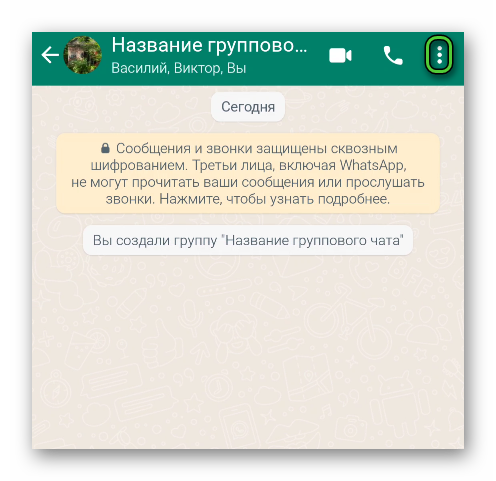
В результате откроется их список:
- Данные группы – если зайти сюда, то откроются общие настройки сообщества, про которые мы рассказали чуть ранее.
- Медиа – позволяют просмотреть отправленные и полученные фото, видео и аудиофайлы.
- Поиск – возможно найти нужную переписку по введенному слову или словосочетанию.
- Без звука – установить можно беззвучный режим на 8 часов, неделю или навсегда.
- Обои – выбор фоновой темы для беседы.
При выборе раздела меню Еще, появятся такие пункты:
- Пожаловаться – подача жалоб на содержимое сообщений.
- Выйти из… – навсегда выйти из чата.
- Очистить чат – история переписки будет удалена, но только у самого пользователя, который выберет пункт. У остальных участников она останется.
- Экспорт чата – создание резервной копии в виде файла в формате .txt.
В разделе Данные группы можно настроить уведомления и их особенности. Например:
- изменить громкость уведомлений;
- активировать или отключить вибрацию;
- разрешить или запретить всплывающие уведомления;
- поставить подсветку экрана.
В блоке Видимость медиа можно включить автоматическое сохранение всех видео, аудио и изображений, которые отправляются в чат. Чтобы найти их, достаточно зайти в Галерею на смартфоне.
Как удалить группу, которую создал в WhatsApp
Функционал мессенджера Whatsapp позволяет создавать комнаты для общения. Здесь они называются группами, и ими можно управлять. Создав собственный групповой чат, его можно очистить, закрыть навсегда, или просто покинуть его. В этой статье расскажем, как удалить группу в Ватсапе, которую создал сам, что и в какой последовательности выполнить для полной деинсталляции.

Как удалить группу в WhatsApp, которую создал ранее
Являясь администратором группового чата, вы сможете управлять им по своему усмотрению. Разработчики предусмотрели такую возможность, поэтому процесс не будет сложным. Процедура состоит из нескольких последовательных шагов:
- Удаление всех участников беседы.
- Выход из группы.
- Непосредственное удаление группового чата.
Итак, начнем прохождение процедуры с самого первого и важного пункта. Чтобы удалить группу в Ватсапе, созданную вами, сначала удалите участников таким способом:
- Откройте чат в WhatsApp, тапните на его тему.
- Коснитесь участника, которого будете удалять.
- Если у вас смартфон с ОС Android, то нажмите кнопку «Удалить», для подтверждения действий тапните «ОК».
- Пользуясь айфоном, сначала жмите на кнопку «Удалить из группы», и подтвердите выбор кнопкой «Удалить».
Такие действия следует повторить по каждому участнику группового чата. Когда все контакты в нем будут удалены, переходите к следующему этапу. Для выхода из созданной вами группы, выполните следующие действия:
- Открыв нужную беседу, нажмите на ее тему.
- Либо во вкладке «Чаты», нажмите и удерживайте выбранную группу.
- Появится кнопка «Выйти из группы», тапните на нее.
- Для подтверждения своего выбора, коснитесь кнопки «Выйти».
Обратите внимание! Для полной деинсталляции созданного вами группового чата сначала удалите участников и обязательно выполните выход из него
Только после того, как вы удалите участников и выйдите из группового чата, созданного вами, вам будет доступно полное ее удаление. Дело в том, что даже после выхода из нее у вас останется доступ к беседе, поэтому сделайте следующее:
- В мессенджере откройте групповой чат.
- Коснитесь его названия. Вы увидите надпись, что больше не являетесь ее участником, а ниже отобразится кнопка «Удалить группу».
- Во всплывающем окне будет предложено подтвердить действия, а также есть возможность удалить все медиа, или оставить их. Для этого проставьте галочку в данном пункте.
- Нажмите «Удалить».
После того как вы выполните удаление такого чата, все участники вашей группы получат уведомление о ее закрытии.
Можно ли удалить группу в WhatsApp, если не являться ее администратором
Для тех, кто не является администратором, удаление группы будет выполнено в списке бесед. Для этого сначала выполняется выход из нее, а затем удаление. Если вы не создавали данного чата, то его можно убрать из вашего мессенджера следующим способом:
Как сохранить сообщения WhatsApp при смене телефона?
Этот метод называется резервным копированием и позволяет при смене телефона перенести информацию снова в Ватсап. Лучше всего копировать файлы в облачное хранилище, хотя на некоторых устройствах возможен способ сохранения переписки WhatsApp и в телефоне.
Для смартфонов, созданных на основе разных операционных систем, способы немного различаются, поэтому выбери ниже марку твоего устройства и следуй инструкции.
Windows phone
Сохранить переписку в вотсапе на этом устройстве можно с помощью OneDrive. Но, твой телефон должен быть не старше версии 8.1, иначе ничего не получится.
Войди в WhatsApp и открой «Настройки»;
Выбери «Чаты и звонки»;
Коснись надписи «Резервная копия»;
Сохранить также и медиафайлы можно, поставив галочку напротив «Добавить видео в резервную копию»;
Нажми на кнопку «Копировать» и дождись его окончания.
На новом Windows Phone установи программу Вацап и войди в неё под прежним номером. На предложение системы восстановить резервные копии дай согласие.
Чтобы выяснить, как быстро и легко обновить ватсап на виндовс фон, прочти другую нашу статью.
Вначале следует выяснить, имеется ли у тебя аккаунт на iCloud, а если нет, то создать его. Теперь можно приступать непосредственно к копированию информации.
- В WhatsApp нужно найти панель управления приложением (обычно в правом верхнем углу) и коснуться слова «Настройки»;
- В настройках найди «Чаты» и войди туда;
- Открой пункт «Копирование»;
- Дотронься до виртуальной кнопки «Создать копию» и немного подожди, пока копирование будет завершено
Если хочешь сохранить также видео и прочие медиафайлы, поставь галочку в соответствующем поле.
Теперь, когда ты войдешь в WhatsApp на новом телефоне под старой учётной записью, приложение само предложит тебе скачать переписку обратно на WhatsApp из iCloud. Тебе нужно только подтвердить согласие с помощью одного касания к экрану.
Чтобы узнать, как перенести Ватсап с Айфона на Андроид, можешь прочесть нашу статью.
В телефонах на этой платформе создание резервной копии файлов Ватсап лучше всего проводить на виртуальный Google Диск, относящийся к твоему основному аккаунту в Google.
- В настройках Google Диска выбери аккаунт, на котором хочешь сохранить переписку.
- Теперь коснись надписи «Резервное копирование на Google Диск» и выбирай время копирования — при нажатии на резервное копирование.
- Поставь галочку напротив «Сохранить видео», если действительно хочешь сохранить его.
Нажми на кнопку «Резервное копирование» и дождись окончания процесса.
В новом телефоне ты сможешь зайти под прежним номером в Ватсап и восстановить копии с виртуального диска.
Что такое группы в WhatsApp и как ими пользоваться?
Для начала, давайте подумаем о самом главном: а что это вообще такое? Если не вдаваться в подробности, то можно сказать, что это всего лишь групповые чаты. В них можно говорить с несколькими людьми одновременно. Причем, не с двумя и не с тремя — не так давно мессенджер увеличил максимальное число участников до 256 человек.
Управляет группами администратор — то есть, сам создатель чата. Он может добавлять новых участников и удалять их, если они нарушают правила. Все достаточно удобно и просто.
Сейчас пользователи используют эту возможность для того, чтобы объединяться в своеобразные «кружки по интересам». Они создают группы, в которых можно общаться на конкретные темы или говорить обо всем сразу. Просто чтобы найти новых знакомых.
Звучит привлекательно, правда? Более того — Вы и сами можете создать такой чат. В этом не будет ничего сложного, а сам процесс создания займет не более 5 минут.
Как добавить нового участника в группу Ватсап в приложении для Андроид
Рассуждая о процессе администрирования групп в Вацапе, хочется заметить, что функционально это достаточно просто. Добавить участника в группу в мобильной версии программы можно двумя способами.
Контакт внесён в адресную книгу пользователя-администратора
Самый простой способ добавления подразумевает следующие действия для администратора:
Добавление участника в адресную книгу смартфона осуществляется вне приложения WhatsApp. Поэтому данное действие не будем рассматривать в данной статье. Особенно, учитывая тот факт, что функционал и интерфейс для разных версий мобильных устройств и производителей может отличаться. Примем, что новый участник группы уже присутствует в адресной книге пользователя-администратора.
Для добавления контакта в группу нужно открыть групповой чат. Для этого нажмите на имя группы в верхней части экрана (1). В открывшемся окне нужно перейти вниз и выбрать строчку «Добавить участников» (2). Далее откроется книга контактов Вотсапа, где нужно долгим нажатием пальца выделить добавляемый контакт (3), после чего он отобразится в верхней части окна (4). Если контактов несколько, то сделать то же самое для каждого из них. Затем необходимо нажать на «галочку» в зелёном кружочке (5), после чего контакт появится в составе участников (6).
Все участники группы в групповом чате получат уведомление о добавлении нового участника группы.
Добавление нового участника по пригласительной ссылке
Помимо добавления вручную, новых участников в группу можно добавить и путём отправки им ссылки-приглашения.
Для отправки приглашения нужно открыть групповой чат, затем перейти в данные группы. Это можно сделать двумя способами: нажав на имя группы (1) или же нажав на три точки вверху справа (2) и выбрав в меню строку «Данные группы» (3):
Отправить ссылку людям для присоединения к группе можно несколькими способами:
Отправить ссылку через WhatsApp – ссылку можно переслать своим контактам в Вацапе для присоединения их к группе. При выборе этого пункта открывается адресная книга Вотсапа плюс доступные администратору группы. Нужно отметить мышью тех людей, кто будет получателем ссылки, и нажать на стрелку в зелёном кружке внизу справа. Когда ссылка отобразится в предпросмотре сообщения, её можно отправлять.
Копировать – данный метод даёт возможность скопировать ссылку в буфер обмена мобильного устройства и потом вставить её из буфера в какой-нибудь чат того же Вацапа, в электронное письмо, в любой мессенджер, в общем, куда угодно. Получатели также могут транслировать её дальше по своему списку контактов.
Поделиться ссылкой – этот способ рассылки чего-либо очень любят пользователи мобильной версии WhatsApp, поскольку он позволяет переслать ссылку в любое приложение, предназначенное для общения из списка установленных на мобильном устройстве пользователя.
QR-код – уникальный код, который могут просканировать пользователи Вацап, чтобы вступить в группу. Данным кодом тоже можно поделиться.
Присоединение к группе
Чтобы зайти без приглашения, нужно знать ссылку, использованную раньше активным участником. Перейдя по такой ссылке, присоединение произойдет автоматически и пользователю придет уведомление об участии. Активируется подписка, список чатов пополнится названием сообщества, куда вступил пользователь. В данном способе не требуется разрешения администратора, поэтому это лучший вариант для входа в известный чат.
Абсолютно каждому доступно создание тематических чатов на разнообразные темы. Чтобы участвовать в беседах, присоединяйтесь одним из предложенных способов. О том как создать группу, узнаете из другой публикации.
Используя телефон
Чтобы стать участником чата, можно использовать компьютер или телефон.
Для добавления, с использованием телефона, перечень действий такой:
- Найдите номер администратора в интернете или спросите у знакомых, друзей;
- Занесите номер в контакты на смартфоне;
- Запросите разрешение на вступление личным сообщением;
- Ждите разрешения модератора.
Существуют запреты на вступление. К примеру дитя, которое попробует в сообщество для взрослых, не сможет этого сделать, потому что заявку отклонит создатель чата.
Используя компьютер
Чтобы участвовать, используя Web-версию, действуйте так:
- Войдите в Whatsapp и найдите ссылки, по которым можно стать участником группы, или попросите знакомых послать приглашение;
- Перейдите по найденному пути;
- Подождите, пока приглашение пройдет проверку;
- Нажмите «Присоединиться».
Возвращение в сообщество, при случайном выходе
Войти в группу и выйти можно бесплатно. Если участник нечаянно покинул чат, то с легкостью может вернуться. Нужно снова отправить запрос на вступление или вновь использовать ссылку. Для этого найдите диалог с первым приглашением и снова войдите.
Настройки
Отправлять и получать сообщения в группе, добавлять в нее медиафайлы и документы и даже делать звонки можно без дополнительных настроек. Но если можно сделать общение еще удобнее, то почему бы не воспользоваться этим? Давайте посмотрим, какие опции для коллективной беседы доступны нам в WhatsApp.
Общие
Сейчас поговорим о настройках группы, которые касаются всех ее участников и общих правил работы. Открываем чат, идем в меню, которое прячется за тремя точками в правом верхнем углу, и открываем уже знакомый нам пункт “Данные группы”.
Чтобы изменить аватар, тапните пальцем по текущей картинке и выберите вариант:
- Галерея,
- Камера,
- Поиск в Интернете.
Загрузите новое изображение и выделите область видимости.
Чтобы поменять название беседы, жмем на значок карандаша рядом с текущей темой.
Быстро добавить новых участников можно, нажав на фигуру человечка с плюсиком в правом углу экрана.
Идем чуть ниже под аватарку, тут есть поле для описания, куда можно поместить основные правила общения, цели и задачи чата, важную информацию для вновь прибывших и другие сведения, которые посчитаете нужными.
Спускаемся еще ниже, пролистывая экран, и открываем пункт “Настройки группы”.
Тут можно указать:
- кто может менять данные группы: только администратор или все участники;
- кто имеет возможность отправлять сообщения в чат: админ или все приглашенные;
- добавить или удалить администраторов.
Если пойти еще ниже, то можно пригласить новых собеседников, но об этом мы отдельно поговорим чуть позже.
Персональные
Эти настройки касаются только того, как группа будет выглядеть и работать на вашем устройстве. Открываем окно чата, нажимаем на три точки в углу экрана и смотрим на выпавшее меню. Тут есть 2 интересные опции:
- отключить звук для этой беседы;
- добавить обои, чтобы приятнее было заходить в чат.
Убрать звук в групповом чате, в котором присутствует 10 и более человек и каждый может в любое время что-то написать, – это довольно практичное решение, иначе телефон будет постоянно пищать и отвлекать вас от текущих дел. С другой стороны, надо быть осторожными, чтобы не пропустить важные сообщения.
Если в основном меню нажать на слово “Еще”, можно добавить иконку групповой беседы на экран своего мобильного устройства для быстрого доступа к ней.
В уже известном нам пункте меню “Данные группы” можно настроить уведомления:
- изменить звук для этого чата;
- убрать или установить вибросигнал;
- применить или отказаться от всплывающих уведомлений и подсветки экрана.
Теперь под этим пунктом заходим в раздел “Видимость медиа”. Тут можно отключить сохранение файлов из группы в Галерее телефона. Это довольно удобно, иначе память устройства может быстро заполняться.
Вот и все основные настройки. Пробуйте, экспериментируйте, подстраивайте работу приложения под свои потребности и пожелания.


























